Wofür geht beim Videoschnitt die meiste Zeit drauf? Abgesehen vom Finden der passenden Musik? Richtig, fürs Suchen der einzelnen Clips, Soundeffekte, Grafiken, Animationen und so weiter. Dabei ist es eigentlich ganz einfach. Wenn du dein Projekt nämlich von Anfang an richtig organisierst, dann brauchst du viel weniger Zeit beim Suchen.
Normalerweise fängt dein Videoschnitt-Projekt damit an, dass du die einzelnen Aufnahmen von deiner Kamera auf deine Festplatte kopierst. Im besten Fall legst du dafür sogar einen eigenen Ordner an. In dem landet dann auch noch dein Projekt-File, ein paar Bilder und Grafiken und vielleicht sogar die Animationen, die du mit Adobe After Effects oder einem anderen Programm erstellt hast.
Das kann dann schnell unübersichtlich werden. Deshalb bin ich dazu übergegangen, meine Projekte in Ordnern zu organisieren. Auf Datei-Ebene und im Videoschnitt-Programm meiner Wahl – Adobe Premiere Pro. Geht aber natürlich mit anderen Programmen auch. Wichtig ist, dass du sie organisierst. Wie das geht, findest du hier.
Die Dateiablage
Mein Projekt beginnt normalerweise damit, dass ich mir meine Dateiablage organisiere. Dazu habe ich mir eine Ordnerstruktur mit dem sprechenden Namen “Musterstruktur” angelegt. Da sind schon alle Ordner, die ich später brauche, drinnen. Und ein leeres Adobe Premiere Pro Projekt mit den wichtigsten Einstellungen wie zum Beispiel die Import-Vorgabe für deine Clips.
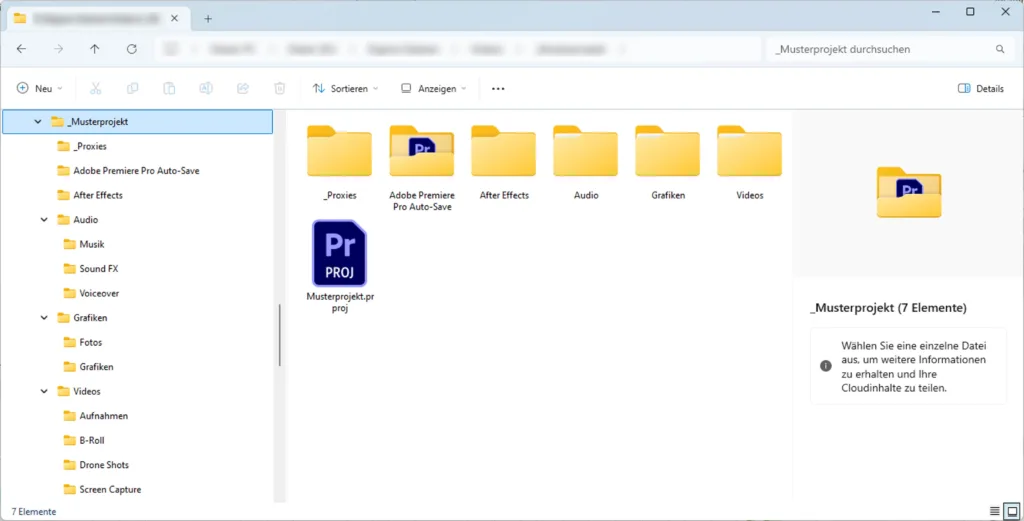
Diese Musterstruktur kopiere ich und benenne sie einfach um. Genauso wie das “Musterprojekt.prproj”-File, Sonst hätte ich lauter Musterprojekte und dann kennt sich auch wieder niemand aus.
Die Clips der Kamera kopiere ich dann in den entsprechenden Ordner. Also entweder in „Videos/Aufnahmen“ oder in „Videos/B-Roll“. Drohnenaufnahmen kommen in den Ordner „Videos/Drone Shots“, Screen Recordings in den Ordner „Videos/Screen Capture“ und so weiter. So ist alles an seinem Platz. Natürlich kannst du da auch noch Unterordner erstellen, zum Beispiel wenn du zwischen zwei Kameras unterscheiden willst. Dann mach einfach einen Ordner „Cam 1“ und „Cam 2“. Zu viel sollten es aber nicht werden, denn sonst verlierst du wieder den Überblick.
Organisiere dein Projekt in Adobe Premiere
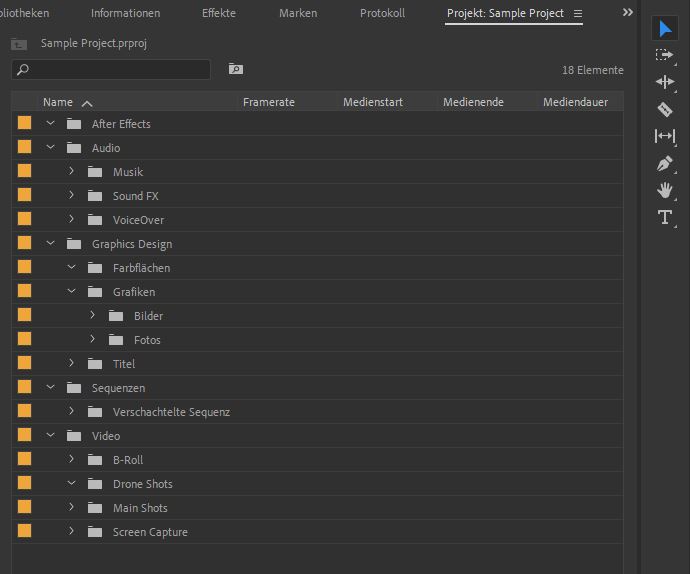
Mit dem Kopieren von meinem Musterprojekt habe ich dann auch schon mein Adobe Premiere Projekt erzeugt. Hier muss ich nur den Pfad für meine Proxy-Files ändern. Weil ich ja im Musterprojekt auch meine bevorzugten Import-Einstellungen definiert habe. Und weil ich meine Proxy-Files immer gerne im Projekt drinnen habe und in meinem Musterordner auch ein eigener “_Proxies”-Ordner drinnen ist, muss ich den eben ändern.
Wenn du jetzt keine Ahnung hast, wovon ich hier rede, dann findest du hier die Beschreibung. Damit ruckelts nämlich nicht so in der Vorschau.
Den Pfad änderst du in Adobe Premiere in den Projekteinstellungen. Die findest du im Menü „Datei – Projekteinstellungen – Importeinstellungen…“. Dort ist als Proxy-Ziel „Wie Projekt“ angegeben. Dann würde Premiere aber alle Vorschaudateien in deinem Projektordner erstellen. Den ändern wir immer auf den entsprechenden „_Proxies“-Ordner. Der ist praktischerweise auch gleich in der Ordnerstruktur mit drinnen. Einfach in den Importeinstellungen auf „Pfad auswählen“ klicken und den richtigen Pfad auswählen.
Wo kommt was hin?
Die Ablagestruktur, die mit dem Premiere Musterprojekt mitkommt, ist eigentlich selbsterklärend. Musik kommt in den Ordner „Audio/Musik“, die Clips kannst du in „Videos/B-Roll“, „Videos/Main Shots“, „Videos/Drone Shots“ und so weiter ablegen.
Wenn ich eine neue Sequenz erstelle, dann mache ich das im Ordner „Sequenzen“. Verknüpfte After Effects Kompositionen kommen in den Ordner „After Effects“.
Extra-Tipp: Wenn du mit Ablagen in Adobe Premiere arbeitest, dann kannst du mit einem Doppelklick jeden Ordner in einem eigenen Register öffnen. Und wenn du jetzt auch die Thumbnail-Vorschau aktivierst, dann siehst du auch gleich, was du kriegst. Das ewige Suchen hat ein Ende.
Du hast was Besseres?
Wenn du meinst, dass du deine Projekte in Adobe Premiere besser organisieren kannst, dann schreibs uns doch in die Kommentare. Wir sind da auch neugierig drauf.



